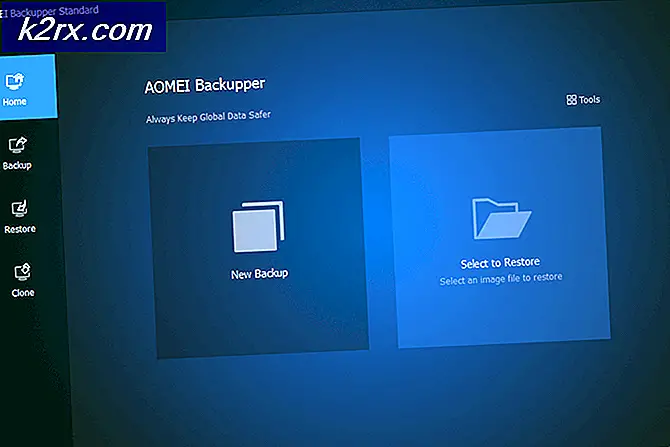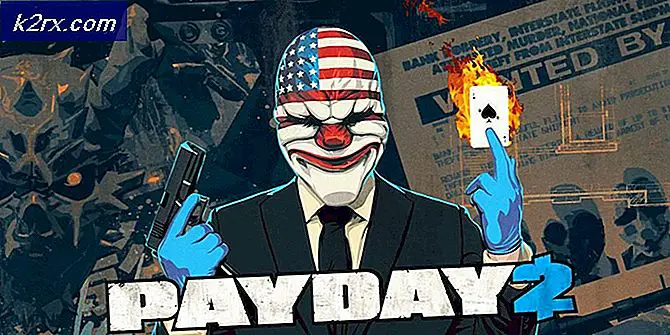Wie behebt man SideBySide-Fehler 59 unter Windows 10?
Einige Windows 10-Benutzer berichten, dass die Ereignisanzeige ist gefüllt mit SideBySide-Fehler 59 Ereignisse, die ein „Fehler im Manifest oder in der Richtliniendatei‘. Zusätzlich zu diesen Fehlerereignissen sehen die meisten betroffenen Benutzer beim Öffnen bestimmter Anwendungen auch einen Popup-Fehler.
Nach der Untersuchung dieses speziellen Problems stellt sich heraus, dass es mehrere ziemlich häufige Szenarien gibt, die diesen Fehlercode auslösen können. Hier ist eine Liste potenzieller Täter, die für die Auslösung verantwortlich sein könnten SideBySide-Fehler 59 Veranstaltungen:
Nachdem Sie nun mit jedem potenziellen Szenario vertraut sind, das zu diesem Fehler führen könnte, finden Sie hier eine Liste von Methoden, die einige Benutzer erfolgreich verwendet haben, um das Problem auf ihrem Computer zu beheben:
Methode 1: Installation fehlt Microsoft Visual C++ Redist. Pakete
Die häufigste Ursache für diesen speziellen Fehlercode ist eine fehlende Visual C++-Abhängigkeit, die die Anwendung, die Sie starten möchten, erwartet. Wenn Sie neue Fälle von bemerken SideBySide-Fehler 59Wenn Sie nicht aktiv versuchen, ein Programm zu öffnen, besteht die Möglichkeit, dass ein Startdienst aufgrund fehlender Visual C++ Redist nicht gestartet werden kann. Paket.
Wenn dieses Szenario zutrifft, sollten Sie das Problem beheben können, indem Sie das fehlende Visual C++ Redist installieren. Verpacken Sie Ihren Computer und starten Sie ihn neu. Beachten Sie jedoch, dass unterschiedliche Programme unterschiedliche Redis erfordern. Pakete, daher müssen Sie herausfinden, welche VC++-Laufzeit zuerst erwartet wird.
Für eine Schritt-für-Schritt-Anleitung, wie Sie dies tun, befolgen Sie die folgenden Anweisungen:
Hinweis: Wenn Sie bereits wissen, welche Abhängigkeit fehlt, überspringen Sie die ersten 3 Schritte ganz.
- Drücken Sie Windows-Taste + R zu öffnen a Lauf Dialogbox. Geben Sie in das Textfeld ein 'cmd' und drücke Strg + Umschalt + Eingabetaste um eine erhöhte Eingabeaufforderung zu öffnen. Wenn Sie das sehen UAC (Benutzerkontensteuerung) Pop-up, klicken Sie auf Ja um administrativen Zugriff zu gewähren.
- Geben Sie in der erhöhten Eingabeaufforderung den folgenden Befehl ein und drücken Sie Eingeben um einen sxTrace-Befehl zu initiieren:
SxsTrace Trace -logfile:SxsTrace.etl
- Nachdem der erste Befehl erfolgreich ausgeführt wurde, öffnen Sie das Programm, das den SideBySide-Fehler auslöst. Schließen Sie nicht die Eingabeaufforderung mit erhöhten Rechten.
- Kehren Sie als Nächstes zur Eingabeaufforderung mit erhöhten Rechten zurück und geben Sie den folgenden Befehl ein, um a . zu generieren SxsTrace.etl:
sxstrace Parse -logfile:SxSTrace.etl -outfile:SxSTrace.txt
- Nachdem der Befehl erfolgreich verarbeitet wurde, öffnen Sie die Datei SxSTrace.txt mit einem Texteditor und überprüfen Sie, welche VC++-Laufzeitabhängigkeit fehlt.
- Öffnen Sie als Nächstes Ihren Standardbrowser und greifen Sie mit allen unterstützten Visual C++ Redist-Paketen unter Windows 10 auf die offizielle Download-Seite zu.
- Klicken Sie auf die fehlende VC++-Abhängigkeit und befolgen Sie die Anweisungen auf dem Bildschirm, um das Installationsprogramm herunterzuladen, das mit der derzeit auf Ihrem Computer ausgeführten Windows-Bit-Version kompatibel ist. Wenn Microsoft Sie auffordert, Bloatware zu installieren, lehnen Sie ab.
- Befolgen Sie nach Abschluss des Downloads des Installationsprogramms die Anweisungen auf dem Bildschirm, um die Installation abzuschließen, starten Sie dann Ihren Computer neu und prüfen Sie, ob das Problem beim nächsten Systemstart behoben ist.
Falls diese Methode nicht anwendbar war oder Sie immer noch auf dieselbe stoßen SideBySide-Fehler 59gehen Sie weiter unten zum nächsten möglichen Fix.
Methode 2: Ausführen von SFC- und DISM-Scans
Wenn der erste potenzielle Fix in Ihrem Fall nicht wirksam war, sollten Sie Ihre Aufmerksamkeit auf eine potenziell beschädigte Systemdatei richten, die die Verwendung der erforderlichen VC++-Abhängigkeiten beeinträchtigt.
Dies ist viel wahrscheinlicher, wenn andere ähnliche Laufzeitfehler mit mehreren installierten Programmen auftreten.
Wenn dies der Grund ist, warum Sie die sehen SideBySide-Fehler 59, sollten Sie zunächst Scans mit zwei integrierten Dienstprogrammen ausführen – Systemdateiprüfung (SFC) und Bereitstellungs-Image-Wartung und -Verwaltung (DISM).
Hinweis: Obwohl diese beiden Tools einige Ähnlichkeiten aufweisen, empfehlen wir, beide Scans schnell hintereinander auszuführen, um Ihre Chance zu erhöhen, die beschädigten Systemdateien zu reparieren.
Der ideale Start ist mit einem einfachen SFC-Scan.
Hinweis: Dies ist ein vollständig lokales Tool, für das Sie keine zuverlässige Internetverbindung benötigen.
Nachdem Sie diesen Vorgang eingeleitet haben, ist es sehr wichtig, das CMD-Fenster nicht zu schließen, selbst wenn das Dienstprogramm feststeckt. Warten Sie, bis der Vorgang abgeschlossen ist, da eine Unterbrechung des Vorgangs zu logischen Fehlern auf Ihrer Festplatte oder SSD führen kann.
Nachdem der SFC-Scan endgültig abgeschlossen ist, starten Sie Ihren Computer neu und prüfen Sie, ob das Problem nach Abschluss des nächsten Computerstarts behoben ist.
Wenn das gleiche SideBySide-Fehler 59 Problem tritt immer noch auf, Starten Sie einen DISM-Scan und befolgen Sie die Anweisungen auf dem Bildschirm, um den Vorgang abzuschließen.
Hinweis: Im Gegensatz zu SFC verwendet DISM eine Unterkomponente von Windows Update um fehlerfreie Äquivalente herunterzuladen, um beschädigte Systemdateien zu ersetzen. Aus diesem Grund müssen Sie sicherstellen, dass Sie zuverlässig sind Internet, bevor Sie diesen Vorgang starten.
Starten Sie Ihren Computer nach erfolgreichem Abschluss des DISM-Scans neu und prüfen Sie, ob keine neuen Instanzen desselben Fehlers mehr auftreten.
Falls das gleiche Problem weiterhin auftritt, fahren Sie mit dem nächsten möglichen Fix unten fort.
Methode 3: Deinstallieren von Bing Bar (falls zutreffend)
Nach Ansicht einiger betroffener Benutzer können Sie auch erwarten, dass dieser Fehlercode aufgrund einer Bing-Bar-Erweiterung angezeigt wird, die versucht, eine beschädigte DLL-Datei zu verwenden. Dieses Problem besteht seit Jahren unter Windows 10, aber Microsoft hat noch keinen Hotfix für dieses Problem veröffentlicht.
Wenn Sie sich in diesem speziellen Szenario wiederfinden und Bing Bar auf Ihrem Computer installiert haben, können Sie das nur loswerden SideBySide-Fehler 59Fehler (ab sofort) besteht darin, das Bing Bar-Dienstprogramm von Ihrem Computer zu deinstallieren.
Für eine Schritt-für-Schritt-Anleitung, wie Sie dies tun, befolgen Sie die folgenden Anweisungen:
- Drücken Sie Windows-Taste + R zu öffnen a Lauf Dialogbox. Geben Sie als Nächstes ein ‘appwiz.cpl’ und drücke Eingeben die öffnen Programme und Funktionen Speisekarte. Wenn Sie vom . dazu aufgefordert werden UAC (Benutzerkontensteuerung), klicken Sie auf Ja Administratorzugriff zu gewähren.
- Innerhalb der Programme und Funktionen blättern Sie nach unten durch die Liste der installierten Programme und suchen Sie den zugehörigen Eintrag Bing-Bar.
- Wenn Sie den richtigen Eintrag gefunden haben, klicken Sie mit der rechten Maustaste darauf und wählen Sie Deinstallieren aus dem gerade erschienenen Kontextmenü.
- Befolgen Sie im Deinstallationsbildschirm die Anweisungen auf dem Bildschirm, um die Deinstallation abzuschließen, starten Sie dann Ihren Computer neu und prüfen Sie, ob das Problem jetzt behoben ist.
Falls Sie immer noch neue Instanzen des . sehen SideBySide-Fehler 59in der Ereignisanzeige angezeigt wurde oder dieser spezielle Fix nicht anwendbar war, fahren Sie mit dem letzten möglichen Fix unten fort.
Methode 4: Aktualisieren jeder Windows-Komponente
Wenn keine der oben genannten Methoden es Ihnen ermöglicht hat, das Erscheinen neuer Instanzen des ‘Fehler in Manifest- oder Richtliniendatei‘ Fehler in der Ereignisanzeige, besteht eine große Chance, dass Sie es mit einer Art von Systemdateibeschädigung zu tun haben, die konventionell nicht behoben werden kann.
Wenn Sie an diesem Punkt angelangt sind, besteht die einzige mögliche Lösung darin, alle relevanten Windows-Komponenten zurückzusetzen und alle potenziell beschädigten Betriebssystemelemente zu entfernen.
Wenn es darum geht, dies zu tun, Sie haben zwei Möglichkeiten:
- Saubere Installation – Wenn Sie nach einer schnellen Lösung suchen, die bereitgestellt werden kann, ohne dass Sie kompatible Windows-Installationsmedien verwenden müssen, können Sie direkt über das GUI-Menü Ihrer Windows-Installation eine Neuinstallation starten.Hinweis: Denken Sie daran, dass Sie alle persönlichen Daten verlieren, die derzeit auf dem Betriebssystemlaufwerk gespeichert sind, es sei denn, Sie sichern Ihre Daten im Voraus.
- Reparatur Installation – Wenn Sie derzeit wichtige Informationen auf der Partition speichern, auf der Sie Ihre Windows-Dateien installiert haben, sollte eine Reparaturinstallation der richtige Weg für Sie sein. Seien Sie jedoch gewarnt, dass Sie kompatible Installationsmedien verwenden müssen.Hinweis: Der Hauptvorteil besteht darin, dass Sie Ihre persönlichen Dateien, installierten Anwendungen, Spiele und sogar einige Benutzereinstellungen auf dem Betriebssystemlaufwerk verwurzeln können.